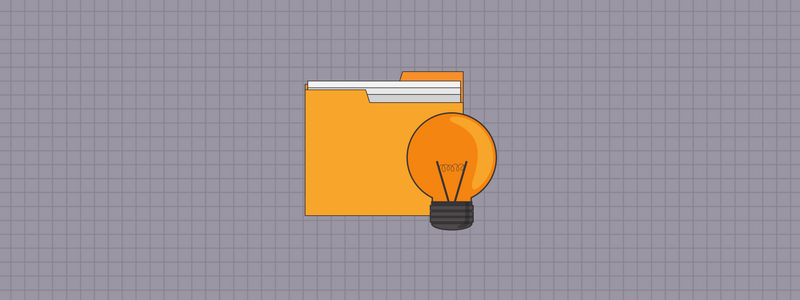
Os forms do EBS têm um recurso muito interessante para que você possa organizar, ordenar e manipular algumas características dos campos em tempo de execução.
Assim você pode deixar a tela com o seu jeito, sem precisar recorrer a customizações ou personalizações.
Esse recurso é chamado de Pasta (ou Folder em inglês).
Depois que você configura do jeito que quer, pode salvar essa configuração e definir para que abra sempre de forma automática.
Se quiser saber mais sobre o recurso de pasta, acompanhe este artigo até o final para aprender mais sobre:
- Caixa de ferramentas do recurso Folder
- Menu Pasta
- Botão de abrir pastas
- Como salvar sua pasta
Caixa de ferramentas do recurso Folder
Quando um bloco do form tem o recurso de pasta habilitado, uma caixa de ferramentas é habilitada na toolbar do EBS:
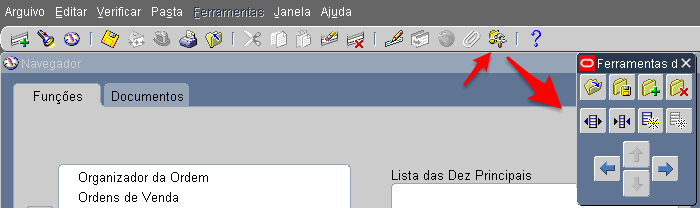
Explicando os botões:
- Abrir: Abre uma pasta existente
- Salvar: Salva uma pasta
- Novo: Cria uma nova pasta
- Excluir: Exclui uma pasta
- Aumentar Campo: Aumenta a largura de um campo
- Diminuir Campo: Diminui a largura de um campo
- Mostrar Campo: Mostra um campo que estava oculto
- Ocultar Campo: Oculta um campo
- Setas: Trocam a posição do campo de acordo com o tipo de seta
Menu Pasta
Além da caixa de ferramentas, também temos a opção de manipular a pasta pelo menu:
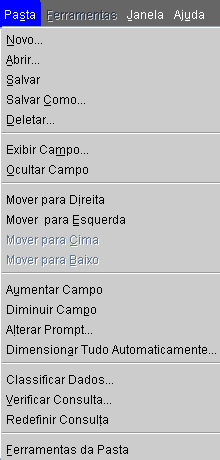
Nesse menu temos praticamente os mesmos recursos da caixa de ferramentas, mas com algumas opções extras:
- Alterar Prompt: Altera o prompt do campo. Também é possível alterar clicando com o botão direito no prompt do campo
- Dimensionar Tudo Automaticamente: Dimensiona todos os campos de uma forma automática
- Classificar Dados: Defini o tipo de ordenação com base nos três primeiros campos do bloco
- Verificar Consulta: Verifica a consulta utiizada
- Redefinir Consulta: Redefine a consulta da pasta
Botão de abrir pastas
Logo acima dos registros do bloco que tem o recurso pasta, existe um ícone que fica no canto superior esquerdo.
Esse botão permite abrir uma pasta existente.
 Como salvar sua pasta
Como salvar sua pasta
No momento de salvar uma pasta, temos algumas opções:
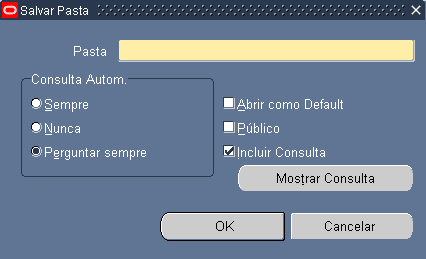
- Pasta: Nome da pasta a ser salva
- Consulta Automática (Sempre / Nunca / Perguntar sempre): Define como você deseja que a consulta seja feita no bloco
- Abrir como Default: Define se você quer que a pasta já abra como a sua pasta padrão automaticamente
- Público: Indica se você deseja que sua pasta seja pública, assim outros usuários poderão utiizar
- Incluir Consulta: Salva a query executada junto com a pasta. Muito cuidado com essa opção, ela geralmente traz problemas já que sempre vai tentar executar a mesma query, com os mesmos filtros
Se você precisar gerenciar essas pastas futuramente, pode acessá-las no Administrador do Sistema, em Aplicação ➡ Administrar Pastas.
Conclusão
Como você deve ter notado, esse recurso de pasta é muito útil pra quem trabalha com EBS. Poupa bastante tempo.
Cada área de uma empresa tem necessidades diferentes, uns precisam consultar campos X, Y e Z… enquanto outros os A, B e C… Com a pasta, cada área pode configurar a posição dos campos para que os mais importantes (de acordo com suas necessidades) apareçam primeiro.
Por incrível que pareça, é difícil ver esse recurso em forms customizados. Posso contar nos dedos os clientes que já me pediram isso até hoje.
Mas quando você faz uma vez, eles querem em todos os outros forms, pegam gosto pela coisa. ?
Qualquer dúvida sobre a utilização desse recurso, é só deixar um comentário abaixo.
Se gostou desse artigo, compartilhe com seus amigos.